我一向不太喜歡安裝軟體,若有Web版就盡量使用Web版。剛好Outlook有Web版,於是開始努力朝精通 「Outlook網頁版」各項功能的道路前進。
「Outlook網頁版」有內建的郵件快速鍵功能,也提供「Gmail郵件快速鍵」的設定,
我覺得這點蠻好的,至少可減輕重度Gmail用戶的學習使用「Outlook網頁版」負擔。
很簡單的設定,值得花一分鐘處理下。
以下是在「Outlook網頁版」啟用、使用Gmail快速鍵以及關閉快速鍵的方式以及心得。

開啟任何瀏覽器並登入「Outlook網頁版」後,在「Outlook網頁版」的頁面上點擊「Shift + ?」即可看到以「Outlook網頁版」預設的郵件快速鍵清單。


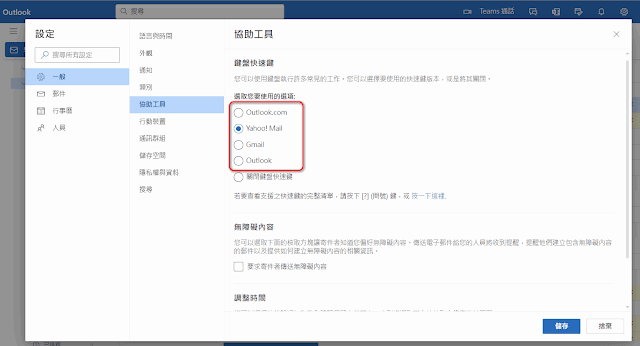


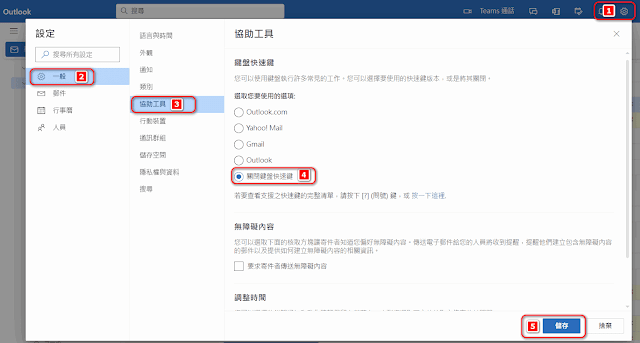
若您有其他看法,歡迎留言討論。
若喜歡我的推薦,請多多以『本篇的網址』轉發分享。
或關注【山姆大豬學習筆記】的 Telegram
或訂閱【山姆大豬學習筆記】相關社群
以下是在「Outlook網頁版」啟用、使用Gmail快速鍵以及關閉快速鍵的方式以及心得。

開啟任何瀏覽器並登入「Outlook網頁版」後,在「Outlook網頁版」的頁面上點擊「Shift + ?」即可看到以「Outlook網頁版」預設的郵件快速鍵清單。
比方說,新增新郵件就點擊「N」(New的意思),而Gmail是點擊「C」(Compose的意思)。不管是N或C,兩者都解釋得通,但兩者就是不要一樣。
若你慣用Gmail的快速鍵,你可透過以下方法啟用在「Outlook網頁版」使用「Gmail快速鍵」。
若你慣用Gmail的快速鍵,你可透過以下方法啟用在「Outlook網頁版」使用「Gmail快速鍵」。

你只要在「「Outlook網頁版」」的頁面上依序:
1️⃣點擊:右上方的「齒輪」設定鍵,會開啟「設定」頁面
2️⃣於「設定」頁面依序點擊:「一般」
3️⃣再點擊:「協助工具」
4️⃣於 鍵盤快速鍵向下,點擊:「Gmail」
5️⃣再點擊:「儲存」
即可在「「Outlook網頁版」」啟用「Gmail郵件快速鍵」。

你可以點擊「Shift + ?」即可看到「Gmail郵件快速鍵」清單。
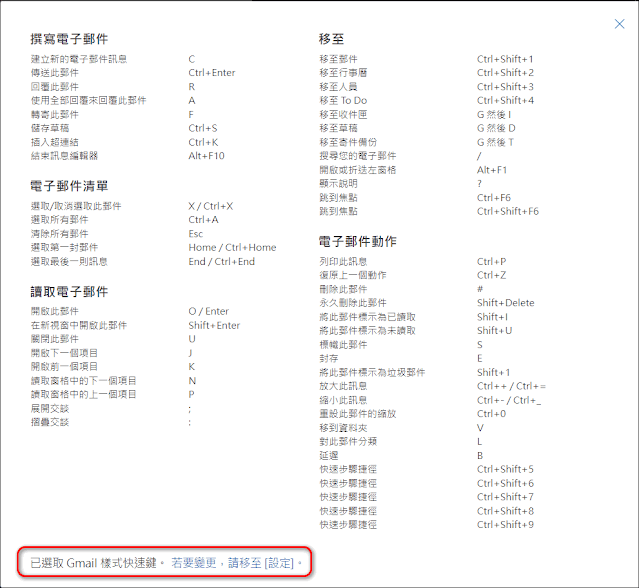
比方說點擊:
「C」:撰寫新郵件。
「E」:封存郵件。
「R」:回覆郵件
不過,「Outlook網頁版」並沒有支援全部的「Gmail郵件快速鍵」:比方說「Shift + c:開啟新視窗撰寫新郵件」,請各位知悉。
若你進一步想了解Gmail快速鍵的用法,可參考此篇心得:
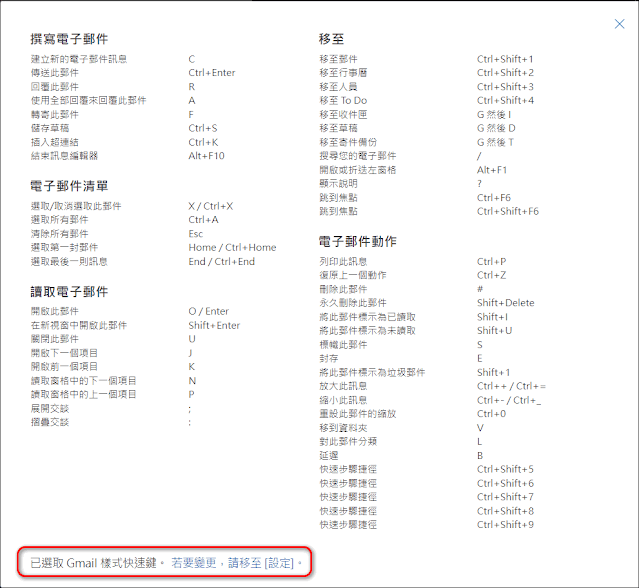
比方說點擊:
「C」:撰寫新郵件。
「E」:封存郵件。
「R」:回覆郵件
不過,「Outlook網頁版」並沒有支援全部的「Gmail郵件快速鍵」:比方說「Shift + c:開啟新視窗撰寫新郵件」,請各位知悉。
若你進一步想了解Gmail快速鍵的用法,可參考此篇心得:
如果你想更換成其他郵件快速鍵,只要比照在「Outlook
Web版」啟用「Gmail快速鍵」的方式,更改成其他郵件快速鍵即可。(如此例變更為「Yahoo! Mail」)
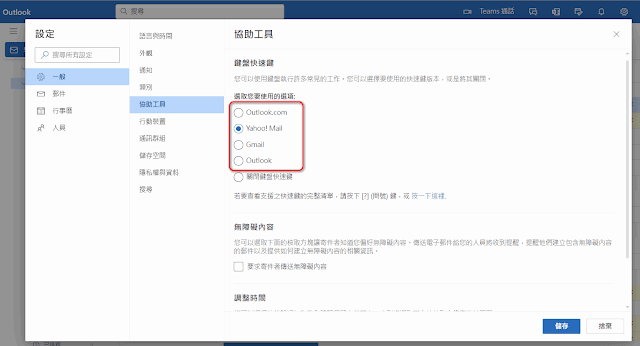
目前在「Outlook網頁版」支援的郵件快速鍵有:
Outlook.com / Yahoo! Mail / Gmail / Outlook
Outlook.com / Yahoo! Mail / Gmail / Outlook

我還不太明白為何Outlook/Outlook.com快速鍵要不同,不過,MicroSoft開心就好。

如果你想把郵件快速鍵功能關閉,也只要在「鍵盤快速鍵」頁面上選擇「關閉郵件快速鍵」,再點擊「儲存」即可完工。
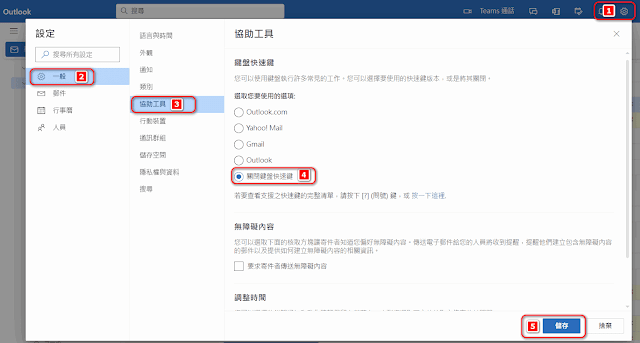
- 小小的調整,可以發揮大大的效率,值得花1分鐘處理下。
- 目前看到新版的Outlook程式右上角也提供了用戶切換成Outlook Web介面的選項。看起來,Outlook 統一成 Web版介面可能是早晚的事了。
若喜歡我的推薦,請多多以『本篇的網址』轉發分享。
或關注【山姆大豬學習筆記】的 Telegram
或訂閱【山姆大豬學習筆記】相關社群












0 留言